【Wamp安装步骤详解】 WampServer是一款针对Windows系统的集成开发环境,包含了Apache服务器、MySQL数据库和PHP解析器,使得用户能够在本地计算机上快速搭建Web开发环境。以下是详细的安装步骤和注意事项: 1. **检查80端口** 在安装WampServer前,必须确保80端口未被其他程序占用,例如IIS(Internet Information Services)。如果已安装IIS,建议关闭它以避免端口冲突。你可以通过“控制面板”->“管理工具”->“IIS服务器”来关闭服务。 2. **下载与安装** 访问WampServer的官方网站或者第三方下载源,下载最新版本的WampServer安装包。运行安装程序,按照向导指示进行安装。安装过程中,可以选择你需要的组件,如PHP版本、Apache版本等。 3. **安装过程** 安装过程中,WampServer会自动配置Apache、MySQL和PHP的相关设置,无需手动修改配置文件。安装完毕后,WampServer的图标将出现在系统托盘区。 4. **验证安装** 在浏览器中输入`http://localhost`,如果出现WampServer的默认界面,说明安装成功。该界面通常会显示Apache、MySQL和PHP的版本信息,以及一些实用链接,如phpMyAdmin和SQLiteManager。 5. **配置phpMyAdmin** 如果你打算使用phpMyAdmin,可以通过访问`http://localhost/phpmyadmin`进行管理。首次访问时,可能发现root用户没有密码。需要通过phpMyadmin设置root用户的密码,然后在WampServer的安装目录下,找到phpmyadmin目录内的`config.inc.php`文件,修改其中的密码配置。 6. **允许外网访问** 默认情况下,WampServer不允许外网访问。要改变这一设置,左键点击系统托盘的WampServer图标,选择Apache -> httpd.conf,搜索"deny from"关键字,取消"Allow from 127.0.0.1"行的注释,并添加新的行`Allow from all`,保存并重启Apache服务。 7. **设置服务开机启动** 为了方便,你可以设置Apache(wampapache)和MySQL(wampmysqld)服务开机自动启动。在“控制面板”->“设置”->“管理工具”->“服务”中,找到这两个服务,将启动类型从"手动"更改为"自动"。 8. **启用Rewrite模块** 如果你的应用程序需要URL重写功能,需要开启Apache的Rewrite模块。打开Apache的配置文件httpd.conf,取消`LoadModule rewrite_module modules/mod_rewrite.so`行前的`#`注释,然后重启Apache服务。 9. **其他配置** 根据具体需求,你可能还需要调整Apache的其他配置,例如在`<Directory>`块中设置`AllowOverride All`,以便启用.htaccess文件的功能。 10. **安全提示** 虽然允许外网访问方便了远程访问,但也增加了安全风险。确保你的服务器有防火墙保护,并且仅开放必要的端口。另外,定期更新WampServer组件到最新版本,以防止潜在的安全漏洞。 通过以上步骤,你已经成功地在Windows环境中安装并配置了WampServer,可以开始你的Web应用开发之旅了。记得在实际生产环境中,根据安全性和性能需求进行更细致的调整和优化。
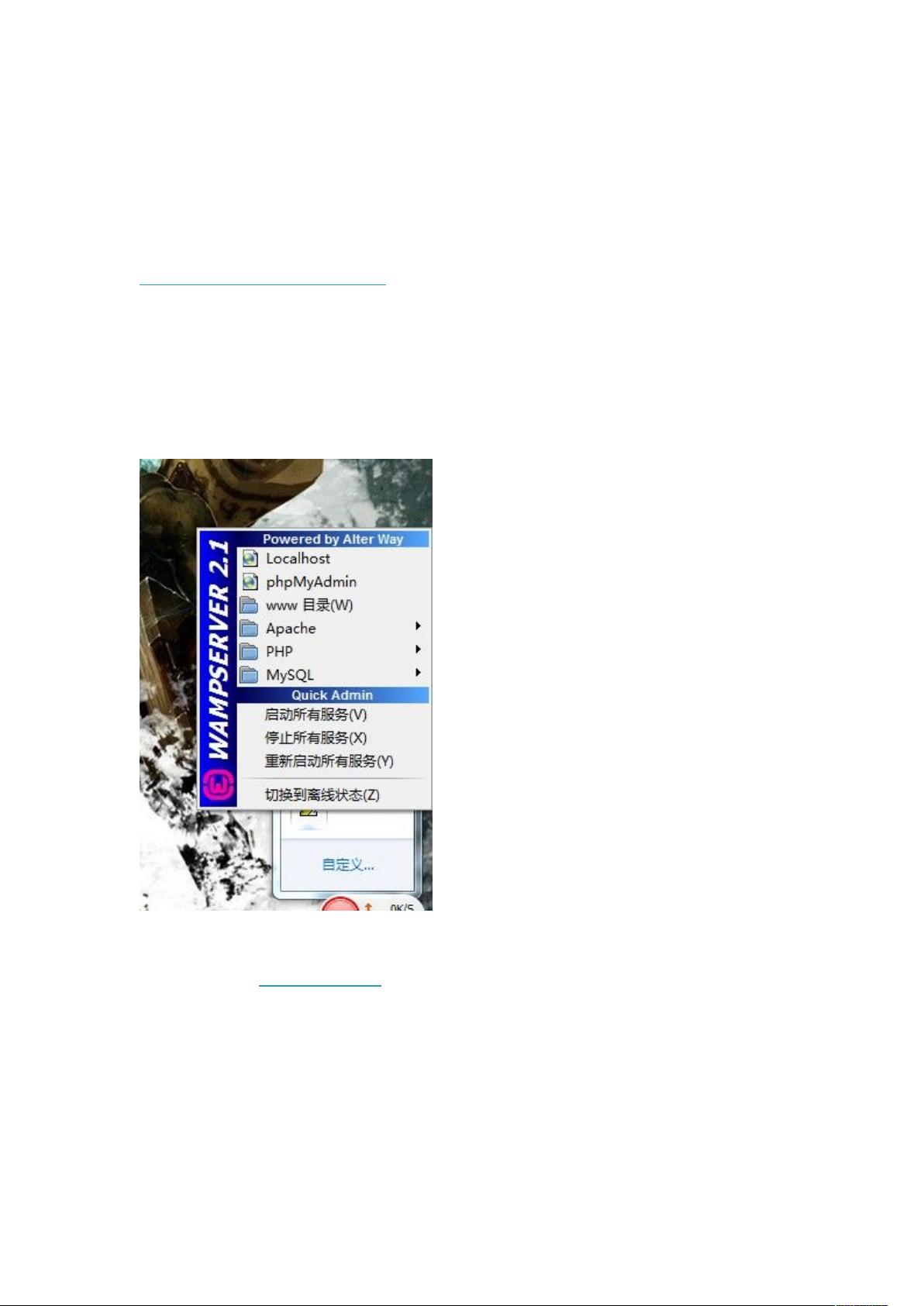

- 粉丝: 3
- 资源: 47
 我的内容管理
展开
我的内容管理
展开
 我的资源
快来上传第一个资源
我的资源
快来上传第一个资源
 我的收益 登录查看自己的收益
我的收益 登录查看自己的收益 我的积分
登录查看自己的积分
我的积分
登录查看自己的积分
 我的C币
登录后查看C币余额
我的C币
登录后查看C币余额
 我的收藏
我的收藏  我的下载
我的下载  下载帮助
下载帮助

 前往需求广场,查看用户热搜
前往需求广场,查看用户热搜最新资源
- C# Winform Excel 转 Chart示例视频
- uniapp-小程序-vue
- 台球检测11-YOLO(v5至v11)、COCO、CreateML、Paligemma、TFRecord、VOC数据集合集.rar
- 富芮坤FR8003作为主机连接FR8003抓包文件20241223-135206.pcapng
- 谷歌股票数据集,google股票数据集,Alphabet股份数据集(2004-2024)
- nuget 库官方下载包,可使用解压文件打开解压使用
- 非wine、原生Linux迅雷安装包deb文件,支持Ubuntu、UOS统信、深度Deepin、LinuxMint、Debain系通用
- KUKA机器人安装包,与PROFINET软件包
- 船舶燃料消耗和二氧化碳排放分析数据集,燃料消耗和碳排放关联分析数据
- req-sign、bd-ticket-ree-public加密算法(JS)


 信息提交成功
信息提交成功